Come salvare i documenti su iCloud su iPhone / Mac / PC

iCloud dovrebbe essere un eccellente servizio cloud per gli utenti Apple. Se devi salvare i documenti su iCloud da iPhone o iPad, devi solo attivare l'account iCloud su iDevices. Che ne dici di salvare i documenti su iCloud da PC / Mac? Per sfruttare appieno il servizio iCloud, è anche possibile condividere informazioni tra le diverse piattaforme. È conveniente e facile cercare i documenti che hai salvato in iCloud.
Parte 1: come salvare i documenti su iCloud su iPhone
Quando il tuo iPhone non ha abbastanza spazio, puoi salvare i documenti del documento iPhone su iCloud, quindi eliminare i file da iPhone. Basta attivare le funzioni di sincronizzazione automatica per sincronizzare i file da iPhone a iCloud come i passaggi seguenti.
Passo 1: Inserisci iCloud dalle Impostazioni
Basta accedere alla schermata iniziale di iPhone, quindi toccare "Impostazioni" per scegliere l'opzione "iCloud" dall'elenco a discesa.
Passo 2: salva il documento iPhone su iCloud
Attiva "Documenti e dati", quindi attiva l'opzione che dice Documenti e dati in alto. Dopodiché tutti i documenti e i dati verranno automaticamente salvati su iCloud da iPhone.
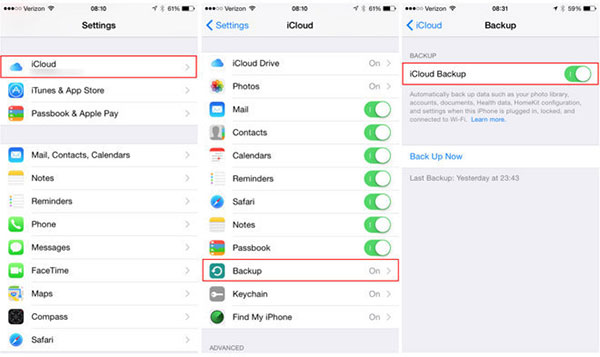
Proprio come iPhone, puoi seguire la procedura simile per salvare i documenti su iCloud su iPad e iPod. Hai la possibilità di abilitare le app che possono effettuare il backup dei documenti anche su cloud.
Parte 2: come salvare i documenti su iCloud su Mac
Metodo 1: salva manualmente i documenti su iCloud su Mac
Per salvare i documenti su iCloud dal Mac, in particolare per alcuni documenti importanti, è necessario conoscere il modo di caricare manualmente i documenti su iCloud per condividere i documenti contemporaneamente.
Passo 1: accesso a iCloud su Mac
Fai clic sull'icona Apple nell'angolo in alto a sinistra, quindi seleziona "Preferenze di sistema ..." dall'elenco. Scegli "iCloud" dalla finestra delle preferenze.
Passo 2: trasferisci la cartella del documento in iCloud
Fai clic su "Opzioni" accanto a iCloud Drive. Scegli la casella accanto a "Cartelle desktop e documenti". Puoi cliccare su "Fatto" per trasferire la cartella dei documenti su iCloud.
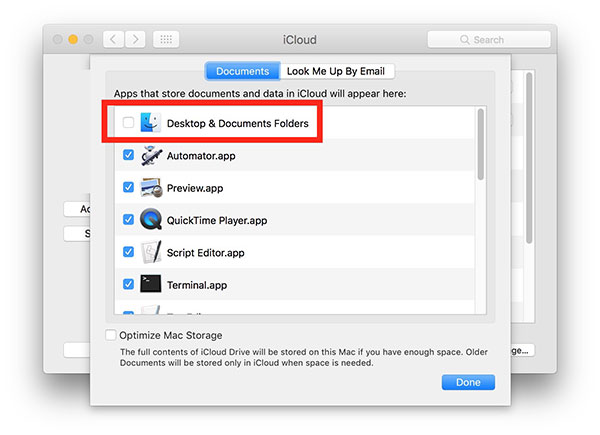
Per lo spazio di archiviazione limitato di iCloud, puoi caricare file all'interno di 5GB. È sufficiente salvare prima un documento su iCloud, quindi eliminare quello corrente prima di salvare l'altro documento su iCloud.
Metodo 2: salva automaticamente tutti i documenti su iCloud Drive
Quando aggiorni i documenti su iCloud Drive sul Mac, i documenti verranno copiati automaticamente su iCloud Drive e saranno quindi disponibili sui dispositivi dotati di iCloud Drive.
Passo 1: accesso al driver iCloud da Mac
Fai clic su Apple, quindi su Preferenze di Sistema, quindi scegli "iCloud" nella parte centrale sinistra dello schermo. Seleziona l'opzione "iCloud Drive".
Passo 2: salva tutti i documenti sul disco iCloud
Successivamente è possibile salvare automaticamente tutti i documenti dal desktop del computer all'account del driver iCloud.

Si consiglia di disattivare le funzioni di sincronizzazione automatica a causa della limitazione dello spazio di archiviazione. Altrimenti, potresti presto scoprire che iCloud sta esaurendo lo spazio, che potrebbe essere necessario modificare il piano di archiviazione di iCloud.
Parte 3: come salvare i documenti su iCloud dal PC
Per poter salvare i documenti su iCloud dal PC, devi prima scaricare e installare iCloud sul PC. Assicurati di utilizzare Windows 7 o versioni successive, altrimenti non puoi utilizzare iCloud su PC.
Passo 1: scarica e installa iCloud su PC
Scarica la versione ufficiale di iCloud dal sito ufficiale. E quindi fare clic su "Salva file". Successivamente è possibile eseguire "iCloudSetup.exe" scaricato per configurare il file sul computer.
Passo 2: salva i documenti da PC a iCloud
Dopo aver scaricato il programma iCloud, puoi inserire il tuo ID Apple e la password. Seleziona le opzioni di iCloud che vuoi abilitare. Dopo aver fatto clic su "Chiudi" per configurare il servizio iCloud su PC.
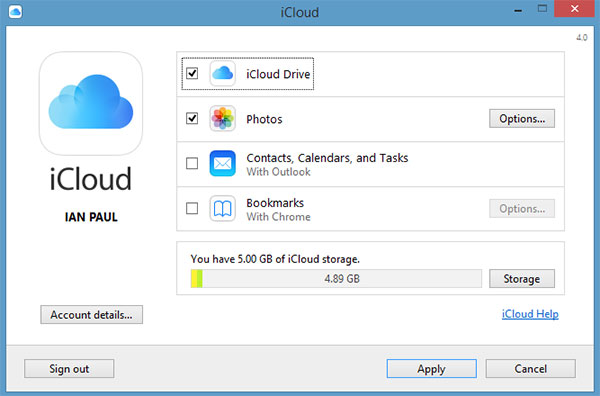
E poi puoi caricare i file dal desktop in iCloud. È possibile aprire i file da un altro dispositivo, come Mac o iPhone per visualizzare l'anteprima dei documenti. Dovrebbe essere il metodo più comodo per sincronizzare i documenti tra più dispositivi.
Parte 4: suggerimenti su come salvare i documenti di Office su iCloud
È una domanda frequente sul documento dell'ufficio di salvataggio su iCloud. Gli utenti Apple attendono con impazienza le nuove funzionalità per aggiungere file di documento Word a iCloud. Quando registri solo alcuni file importanti su Word, devi salvarli su iCloud e condividerli con altri.
In realtà iCloud non supporta ancora il salvataggio del documento Word su iCloud al momento attuale. Quando sei in Word e tocca "... Altro", l'unità iCloud non viene automaticamente visualizzata automaticamente. È possibile utilizzare Microsoft OneDrive per salvare il documento dell'ufficio su iPhone o altri dispositivi come soluzione alternativa.
Conclusione
Quando è necessario salvare i documenti su iCloud, è necessario prestare attenzione all'archiviazione. iCloud fornisce solo 5GB spazio di archiviazione gratuito per gli utenti registrati. Naturalmente, puoi anche aggiornare il piano di archiviazione di iCloud. Una volta salvati i documenti su iCloud da PC o Mac, puoi goderti i file con tutti i dispositivi collegati a iCloud. Dovrebbe essere un modo comodo per condividere alcuni documenti importanti tra più dispositivi. Altre domande sull'argomento, puoi sentirti libero di fornire maggiori informazioni nei commenti.







